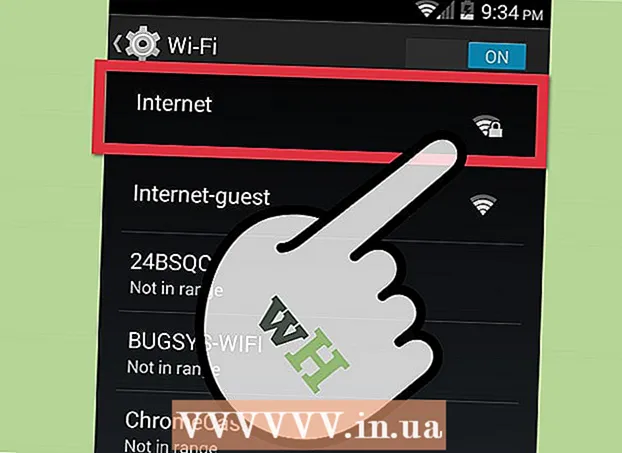Auteur:
Eugene Taylor
Denlaod Vun Der Kreatioun:
10 August 2021
Update Datum:
1 Juli 2024

Inhalt
- Ze trëppelen
- Method 1 vun 2: Mat PhotoRec fir Mac a Windows
- Method 2 vun 2: Benotzt Recuva fir Windows
- Warnungen
SD oder Secure Digital Kaarte gi benotzt fir Informatioun ze späicheren an auszetauschen tëscht Digitalkameraen, Handyen, Personal Digital Assistants (PDAs) an och kleng Computeren. Heiansdo stierzen d'Kaarte oder d'Donnéeë gi versehentlech vum Benotzer geläscht. Wann dëst Iech passéiert da kënnt Dir e gratis Dateie Recovery Programm benotze fir déi geläscht Dateien ze recuperéieren.
Ze trëppelen
Method 1 vun 2: Mat PhotoRec fir Mac a Windows
 Gitt op d'FotoRec Wiki oder klickt hei.
Gitt op d'FotoRec Wiki oder klickt hei. Fannt d'Këscht "Lescht Stabil Versioun" a klickt op "7.0". Dës Box ass an der oberer rechter Ecke vun der Säit.
Fannt d'Këscht "Lescht Stabil Versioun" a klickt op "7.0". Dës Box ass an der oberer rechter Ecke vun der Säit.  Scrollen erof op "TestDisk & PhotoRec 7.0" a klickt op d'Versioun déi mat Ärem Computer kompatibel ass.
Scrollen erof op "TestDisk & PhotoRec 7.0" a klickt op d'Versioun déi mat Ärem Computer kompatibel ass. Luet d'Zip-Datei op Ärem Desktop erof.
Luet d'Zip-Datei op Ärem Desktop erof. Duebelklick op d'Datei fir se ze extrahieren.
Duebelklick op d'Datei fir se ze extrahieren. Maacht d'SD Kaart an Ärem Computer.
Maacht d'SD Kaart an Ärem Computer. Klickt op "testdisk7.0" fir opzemaachen.
Klickt op "testdisk7.0" fir opzemaachen. Duebelklickt op d'Fichier "Photorec" fir de Programm opzemaachen. Eng Terminalfenster erscheint mam PhotoRec 7.0 Programm.
Duebelklickt op d'Fichier "Photorec" fir de Programm opzemaachen. Eng Terminalfenster erscheint mam PhotoRec 7.0 Programm. - Wann e Message erschéngt, gitt Erlaabnis de Programm auszeféieren.
 Wielt Är SD Kaart oder Disk an dréckt ↵ Gitt eran. Well Är Maus net am Terminal funktionnéiert, musst Dir Pfeilttasten op Ärer Tastatur benotzen.
Wielt Är SD Kaart oder Disk an dréckt ↵ Gitt eran. Well Är Maus net am Terminal funktionnéiert, musst Dir Pfeilttasten op Ärer Tastatur benotzen. - Dir kënnt mat méi Optiounen op dësem Bildschierm presentéiert ginn. Notéiert d'Gréisst vun all opgezielt Disk a wielt de Drive deen déiselwecht Gréisst ass wéi Är SD Kaart.
 Wielt d'Partitionstyp a dréckt ↵ Gitt eran. Mac Benotzer wielt dann "P Fat16> 32". A Windows wielt "P Fat32". Erlaabt de Programm fir den identifizéierte Verzeechnesystem ze scannen.
Wielt d'Partitionstyp a dréckt ↵ Gitt eran. Mac Benotzer wielt dann "P Fat16> 32". A Windows wielt "P Fat32". Erlaabt de Programm fir den identifizéierte Verzeechnesystem ze scannen.  Wielt de Dateisystem "[Aner]" an dréckt ↵ Gitt eran.
Wielt de Dateisystem "[Aner]" an dréckt ↵ Gitt eran. Wielt "Gratis" fir no Dateien am Fat16 oder Fat32 Format ze sichen.
Wielt "Gratis" fir no Dateien am Fat16 oder Fat32 Format ze sichen.- Wielt nëmmen "Ganz" wann Dir mengt datt Är SD Kaart beschiedegt ass.
 Benotzt Pfeilttasten fir eng Späicherplaz fir déi erholl Dateien ze wielen.
Benotzt Pfeilttasten fir eng Späicherplaz fir déi erholl Dateien ze wielen.- Dir kënnt elo en Ordner fir déi erholl Dateien erstellen.
- Späichert d'Fichieren net op der SD Kaart.
 Press C. wann d'Location richteg ass. Den Erhuelungsprozess start automatesch.
Press C. wann d'Location richteg ass. Den Erhuelungsprozess start automatesch.  Waart bis den Erhuelungsprozess fäerdeg ass.
Waart bis den Erhuelungsprozess fäerdeg ass. Navigéiert op de Standort deen Dir am Schrëtt 13 gewielt hutt fir déi erholl Dateien ze gesinn.
Navigéiert op de Standort deen Dir am Schrëtt 13 gewielt hutt fir déi erholl Dateien ze gesinn.
Method 2 vun 2: Benotzt Recuva fir Windows
 Gitt op d'Recuva Homepage oder klickt hei.
Gitt op d'Recuva Homepage oder klickt hei. Wielt "Gratis Versioun eroflueden" gefollegt vun "Gratis eroflueden".
Wielt "Gratis Versioun eroflueden" gefollegt vun "Gratis eroflueden". Klickt op "FreeHippo.com" oder "Piriform.com". D'Websäit geet op an den Download start automatesch.
Klickt op "FreeHippo.com" oder "Piriform.com". D'Websäit geet op an den Download start automatesch.  Klickt op déi erofgeluede Datei um Enn vun der Websäit fir opzemaachen.
Klickt op déi erofgeluede Datei um Enn vun der Websäit fir opzemaachen. Wielt "Run".
Wielt "Run". Installéiert Recuva. Fir dës Software op Ärem Computer z'installéieren, befollegt d'Schrëtt hei ënnendrënner:
Installéiert Recuva. Fir dës Software op Ärem Computer z'installéieren, befollegt d'Schrëtt hei ënnendrënner: - Klickt op "Ok".
- Klickt op "Next".
- Iwwerpréift de Lizenzofkommes a wielt "Ech averstanen".
- Klickt op "Installéieren".
- Kuckt d'Këscht nieft "View Release Notes" un a klickt op "Finish". De Programm start automatesch.
 Plaz d'SD Kaart an Ärem Computer. Wann Dir opgefuerdert gëtt d'SD Kaart ze formatéieren, kontrolléiert d'Këscht niewent "Schnell Format" a klickt op "Start". Dëst läscht d'Dateietabell vun der SD Kaart an d'Donnéeë bleiwen net beaflosst.
Plaz d'SD Kaart an Ärem Computer. Wann Dir opgefuerdert gëtt d'SD Kaart ze formatéieren, kontrolléiert d'Këscht niewent "Schnell Format" a klickt op "Start". Dëst läscht d'Dateietabell vun der SD Kaart an d'Donnéeë bleiwen net beaflosst.  Zréck op Recuva a klickt op "Next" fir no der Begréissungsbildschierm weiderzemaachen.
Zréck op Recuva a klickt op "Next" fir no der Begréissungsbildschierm weiderzemaachen. Wielt d'Art vu Datei oder Dateien déi Dir recuperéiere wëllt a klickt op "Next".
Wielt d'Art vu Datei oder Dateien déi Dir recuperéiere wëllt a klickt op "Next". Wielt Är SD Kaart als Dateilocatioun. Wielt "Op enger bestëmmter Plaz" a klickt op "Surfen". Scrollt duerch d'Lëscht a wielt "Removable Disk". Wielt den "DCIM" Dossier wann néideg. Klickt op "Ok" gefollegt vun "Next".
Wielt Är SD Kaart als Dateilocatioun. Wielt "Op enger bestëmmter Plaz" a klickt op "Surfen". Scrollt duerch d'Lëscht a wielt "Removable Disk". Wielt den "DCIM" Dossier wann néideg. Klickt op "Ok" gefollegt vun "Next".  Klickt op "Start" fir de Programm auszeféieren. Wärend de Programm d'Fichieren erëmkritt, da gesi se um Écran.
Klickt op "Start" fir de Programm auszeféieren. Wärend de Programm d'Fichieren erëmkritt, da gesi se um Écran.  Kuckt d'Këschtchen ënner all Datei déi Dir wëllt recuperéieren.
Kuckt d'Këschtchen ënner all Datei déi Dir wëllt recuperéieren. Klickt op "recuperéieren".
Klickt op "recuperéieren". Wielt eng Plaz fir d'Dateien ze späicheren a klickt op "Ok". D'Fichieren ginn op de Standort restauréiert, deen Dir gewielt hutt.
Wielt eng Plaz fir d'Dateien ze späicheren a klickt op "Ok". D'Fichieren ginn op de Standort restauréiert, deen Dir gewielt hutt.  Klickt op "Ok" wann de Restauratiounsprozess fäerdeg ass.
Klickt op "Ok" wann de Restauratiounsprozess fäerdeg ass. Navigéiert op de Standort deen Dir am Schrëtt 14 gewielt hutt fir déi erholl Dateien ze gesinn.
Navigéiert op de Standort deen Dir am Schrëtt 14 gewielt hutt fir déi erholl Dateien ze gesinn.
Warnungen
- Eng falsch geläscht SD Kaart kann Date beschiedegen.
- Kuckt de PC wou Dir d'SD Kaart grëndlech agitt fir Virussen / Malware oder aner verdächteg Programmer.